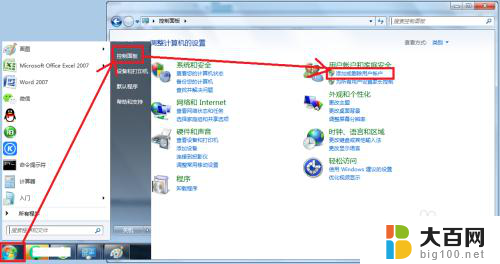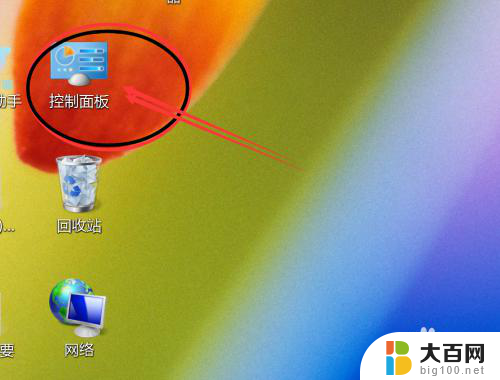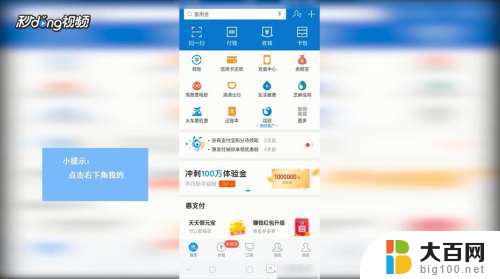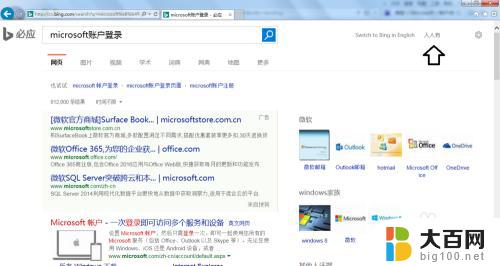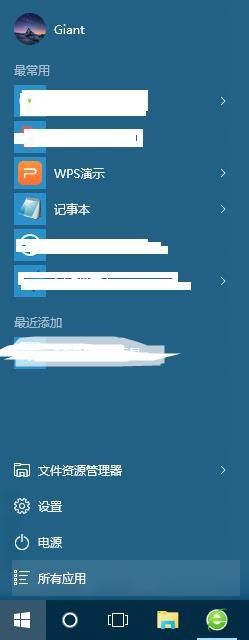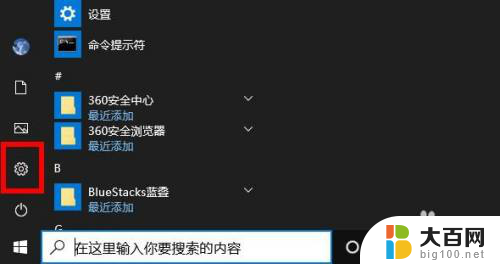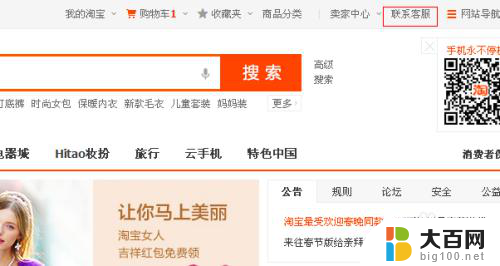macbook更改用户名 苹果电脑账户名称如何修改
在使用MacBook时,有时候我们可能需要更改账户名称,无论是出于个人喜好还是其他原因,对于一些新手来说,可能不太清楚如何进行操作。今天我们就来探讨一下在苹果电脑上如何修改账户名称的方法。通过简单的步骤,您就可以轻松地更改您的账户名称,让您的MacBook更符合个人喜好。让我们一起来了解吧!
步骤如下:
1.首先,请点击苹果 Mac 电脑左上角的“苹果图标”,然后再点击「系统偏好设置」选项,如图所示。
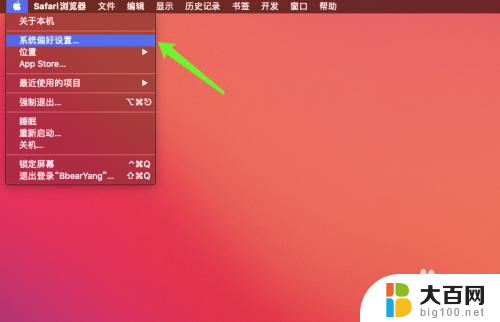
2.接下来在窗口中请点击「用户与群组」图标,如图所示。
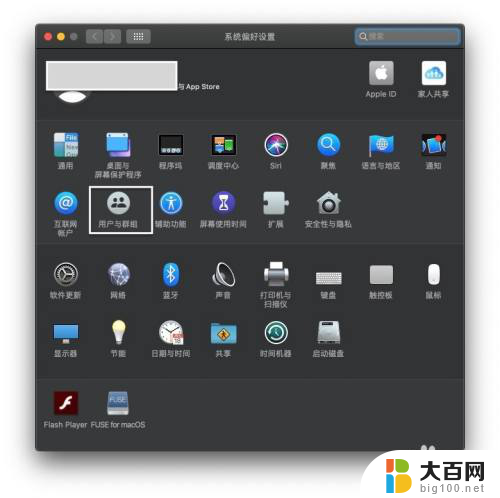
3.接下来就会看到当前苹果 Mac 电脑上的用户名了,如图所示。由于修改用户名需要权限,请点击窗口有左下角的“锁”图标解锁。
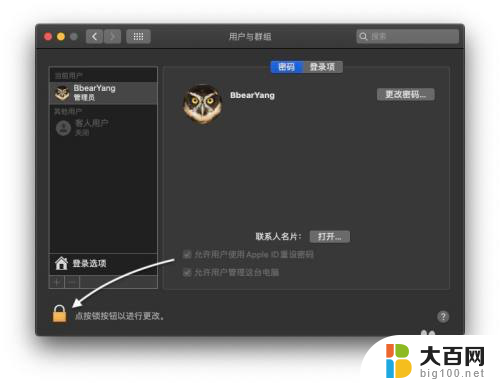
4.随后请输入用户名的密码继续,也就是平时自己登录电脑的登录密码。如图所示。

5.接着请先选中想要修改名称的用户名,再点击右键选择「高级选项」,如图所示。
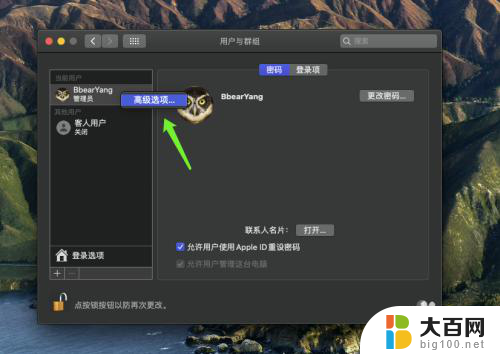
6.随后在用户信息窗口的“命名”一栏中输入新的用户名称,完成以后点击“好”按钮继续。
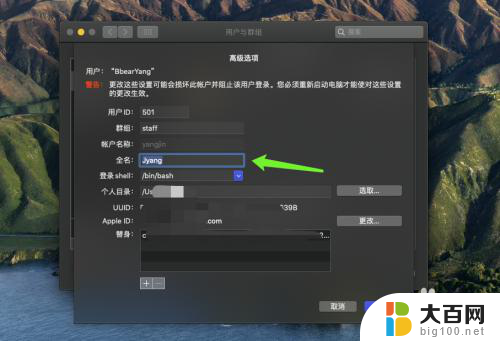
7.之后就可以看到用户名被我们成功修改了,如图所示。

以上就是更改macbook用户名的全部内容,如果有不清楚的用户可以参考以上步骤进行操作,希望能对大家有所帮助。